- sendgrid是个代理发送邮件的服务,网址是www.sendgrid.com。
- 有两种方式使用SendGrid发送电子邮件,通过sendgrid的SMTP中继或通过他们的Web API。
- 快速启用smtp三步修改:用户名、密码、smtp服务器名smtp.sendgrid.net。TLS端口25;SSL端口465;TLS端口587建议使用,可以避免一些公司的发件限制。
- 利用GitHub学生包每月发送15K邮件
SendGrid设置教程
1.域名设置
- 点击setting(设置)找打最下方的sender authentication(发件人身份认证),点击started,添加域名。
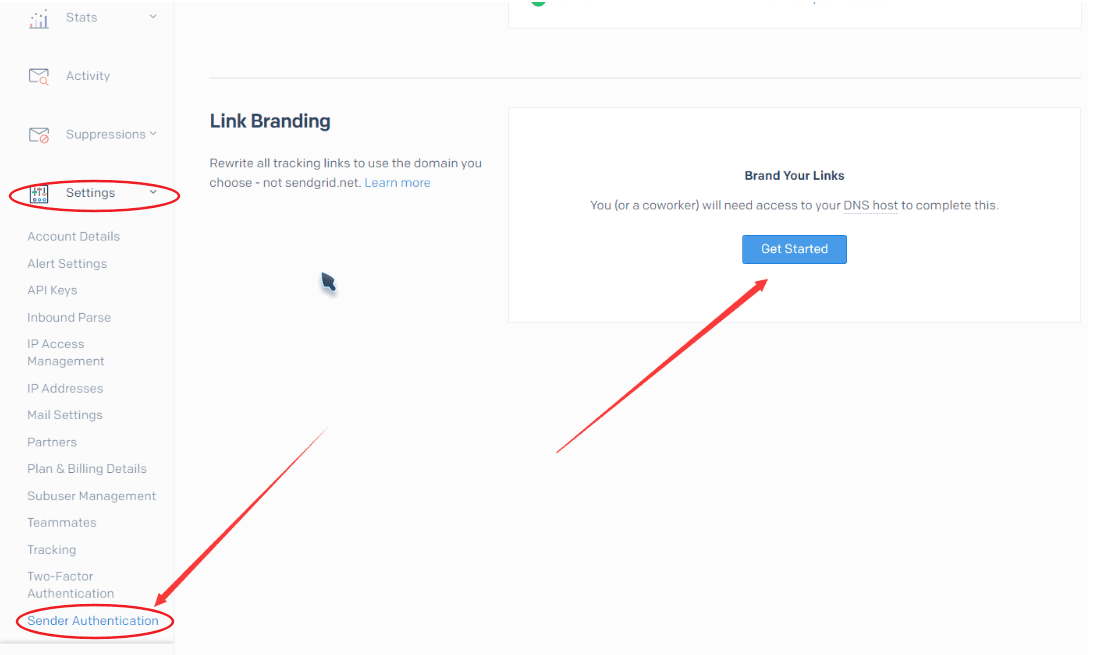
- 添加我们的DNS商,像德里克网站域名就接入了cloudflare.
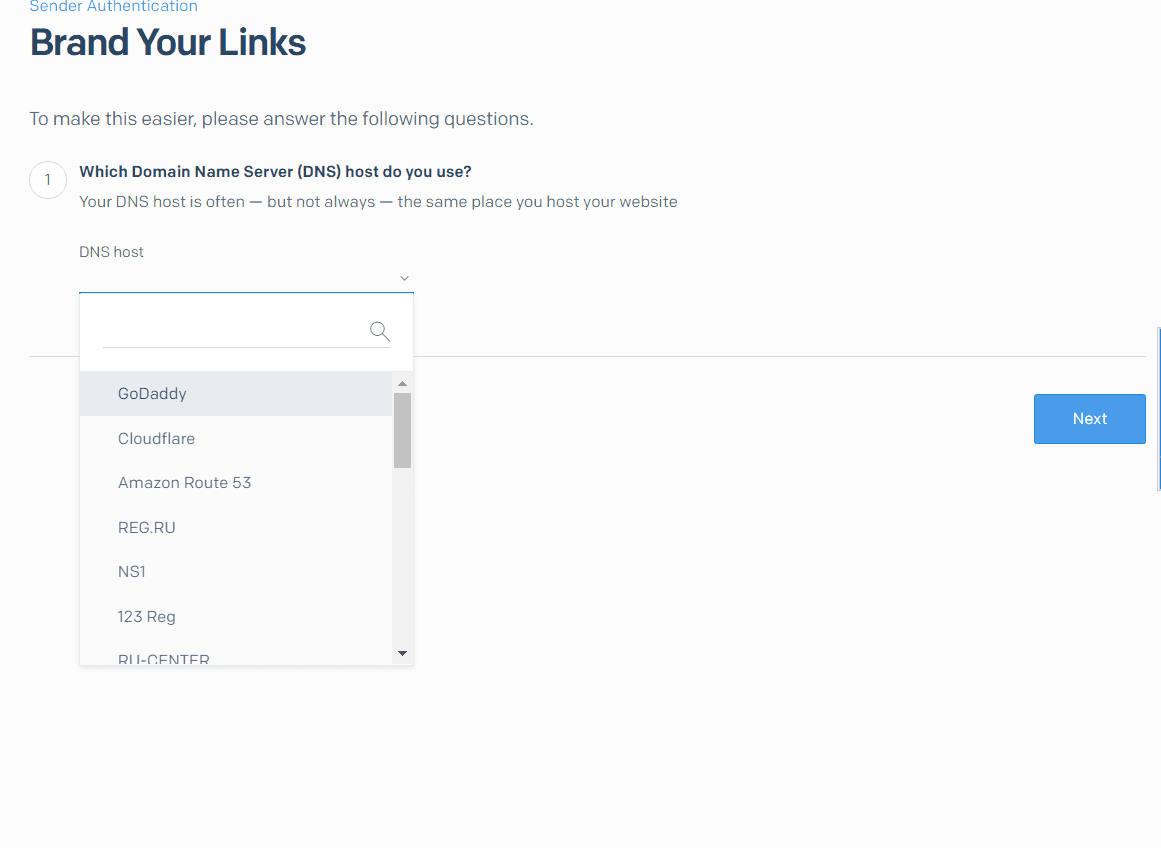
- 添加域名。点击“Next”
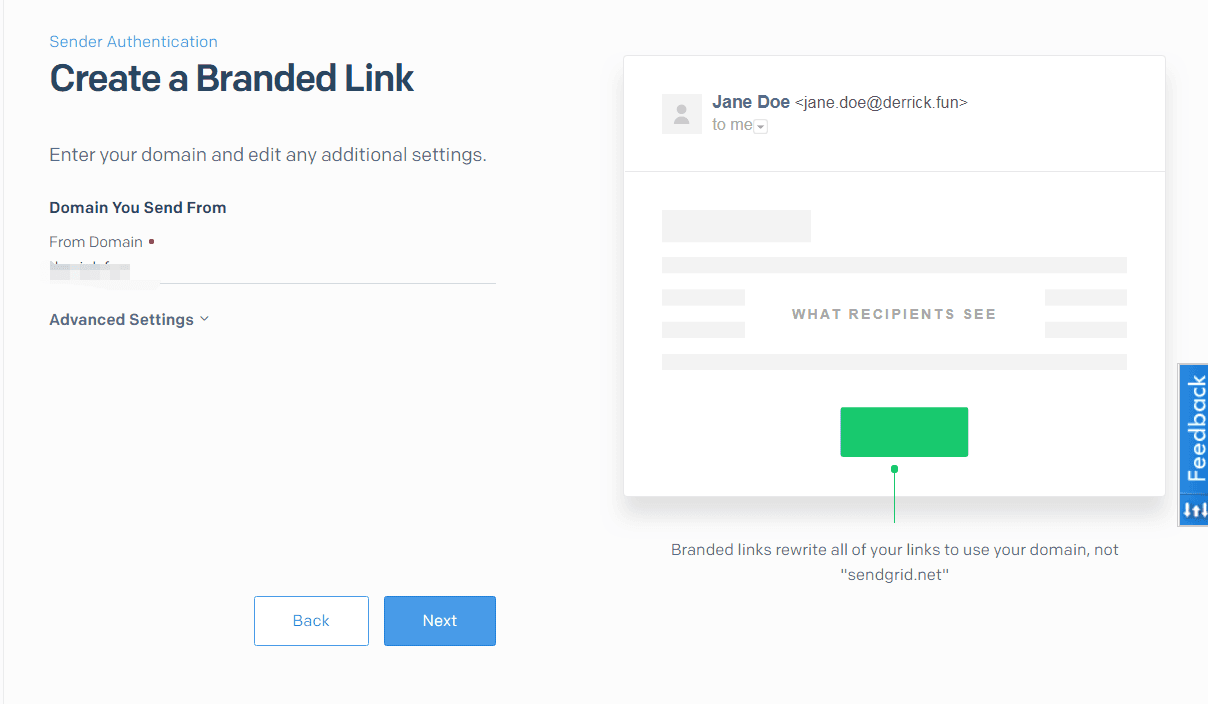
- 将记录添加到域名解析, - 添加完成后我们点击下方的校检,完成后开始下一步。(解析需要一段时间)
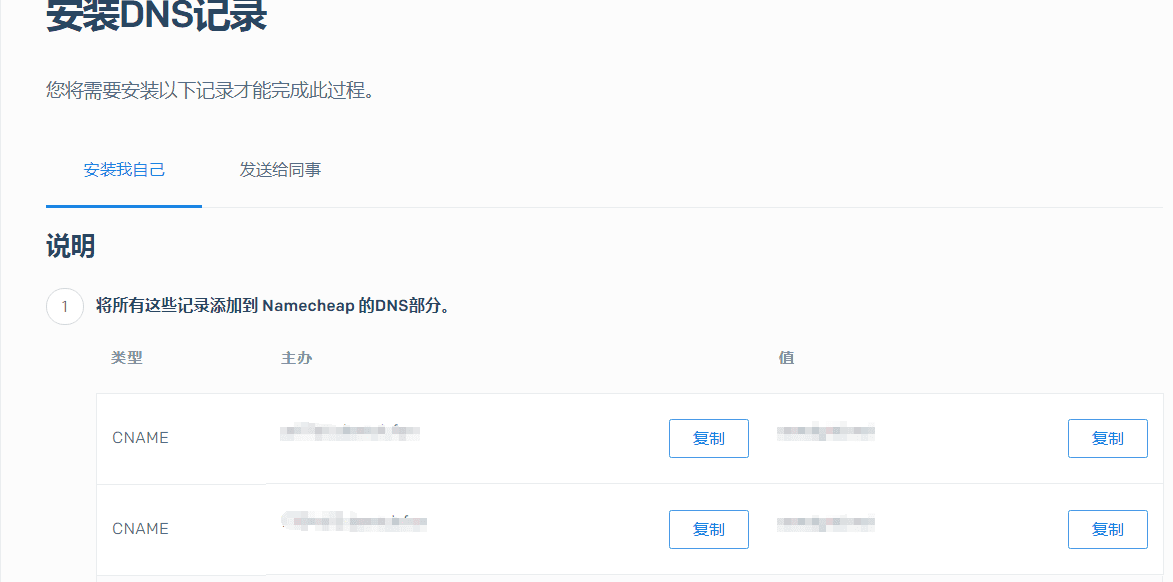
- 完成验证后,如图所示
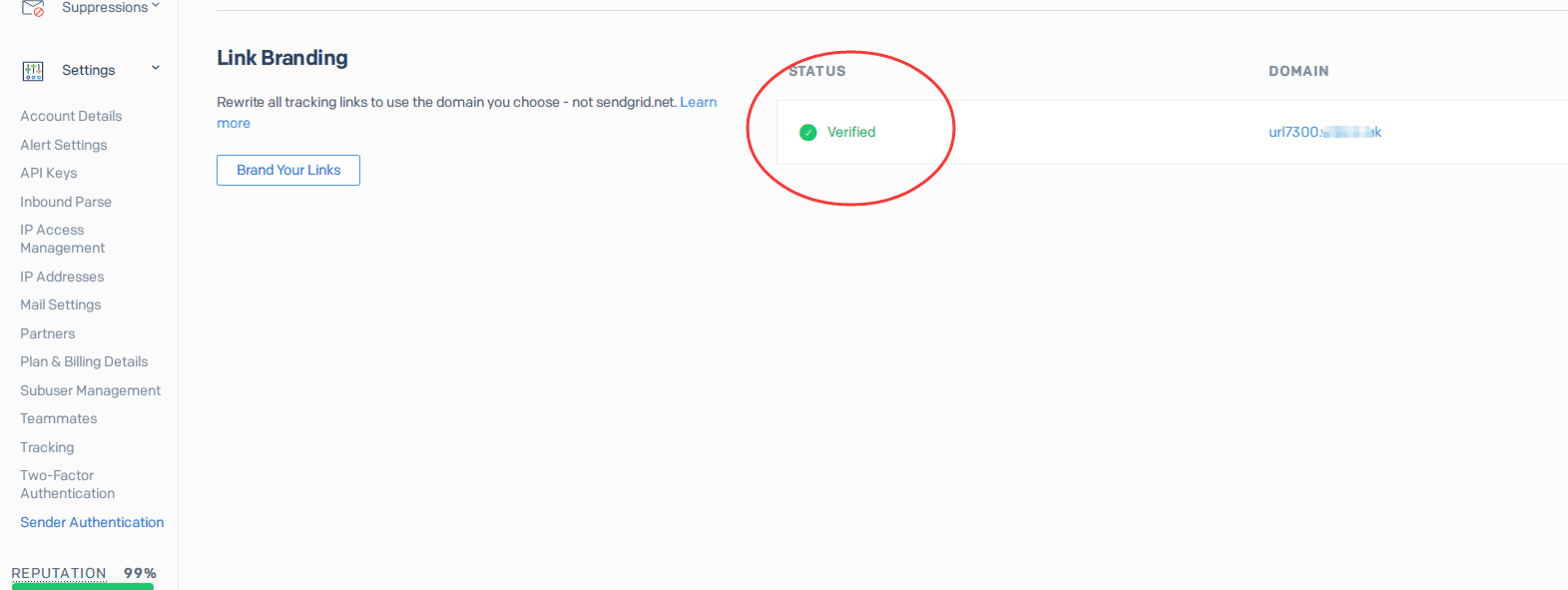
2.发信人设置
- 我们打开Marketing(营销)找到senders(发件人),并创建一个发件人。
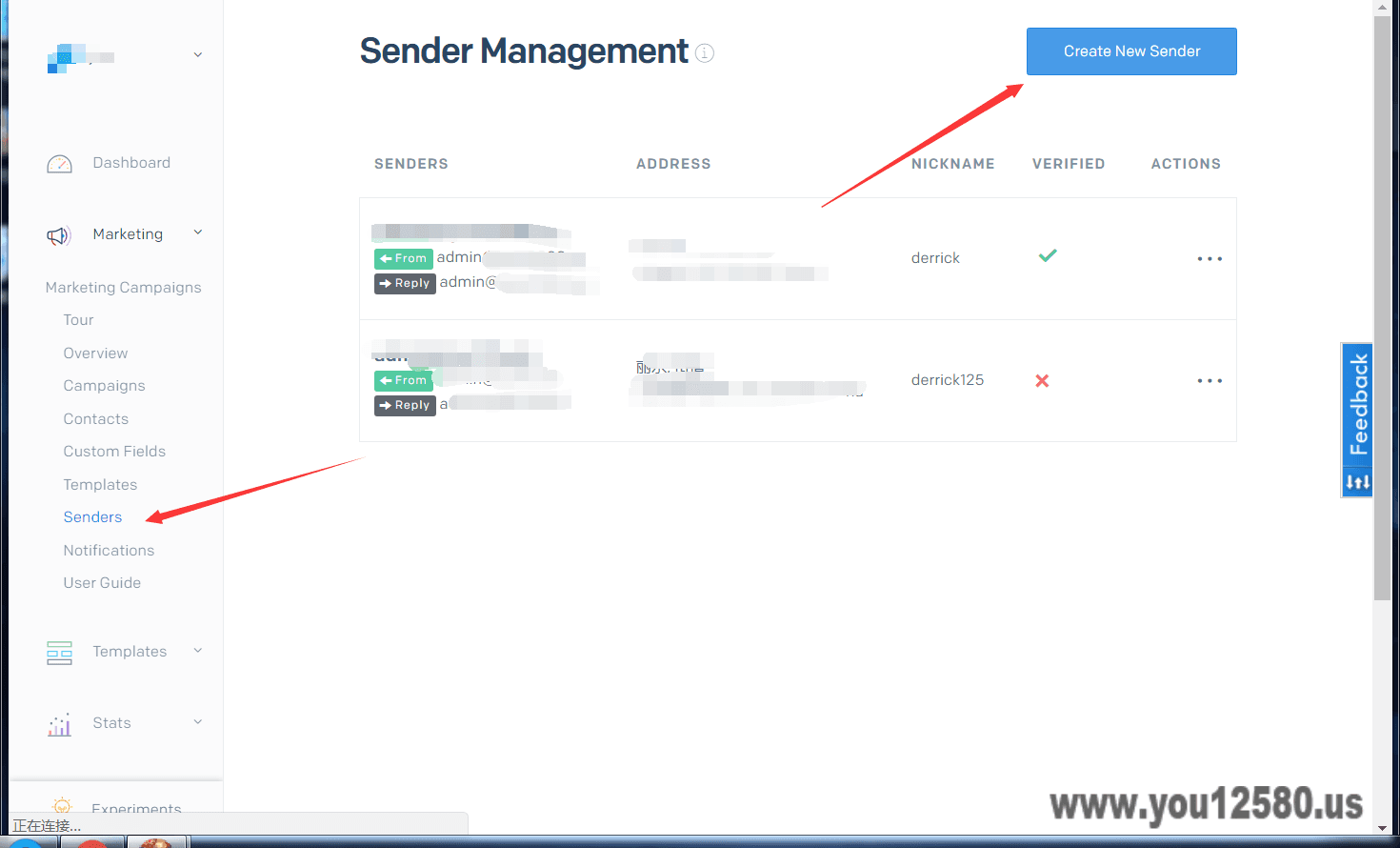
- 按照下图的要求,把发件人信息填写好:
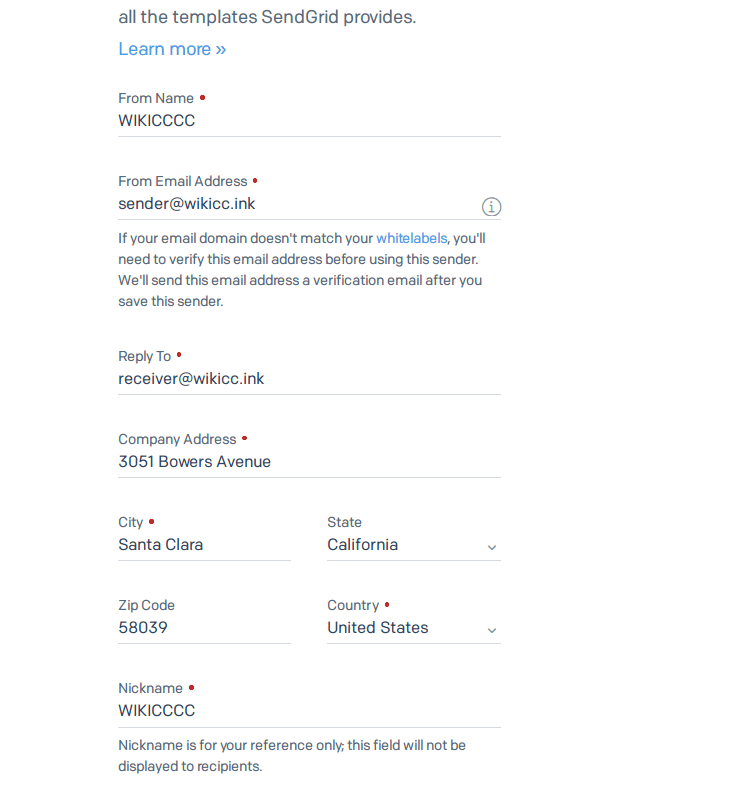
3.发信接口设置
- 信息填写好后,我们打开安装指南,如图:
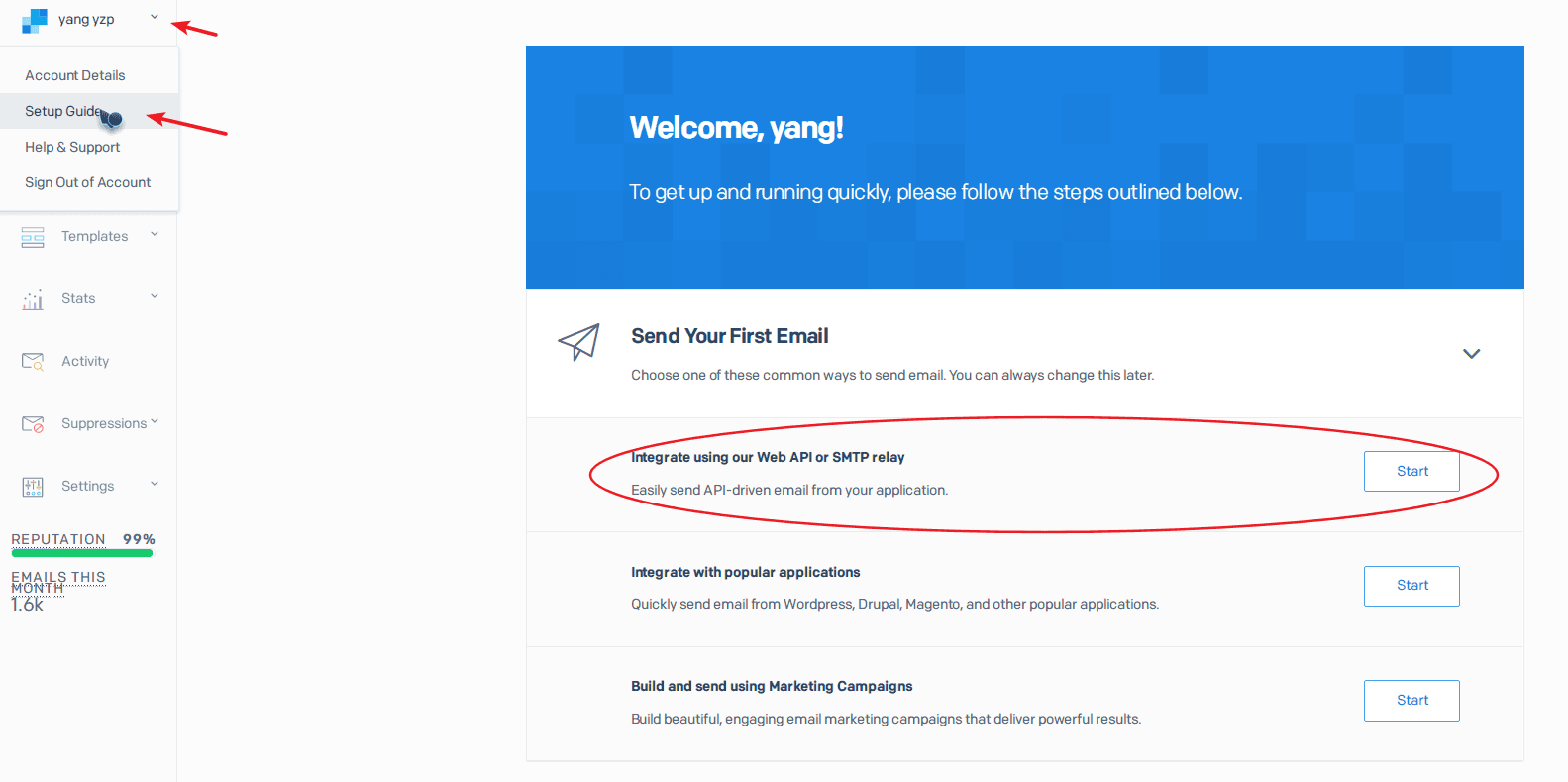
- 点击“SMTP Relay”
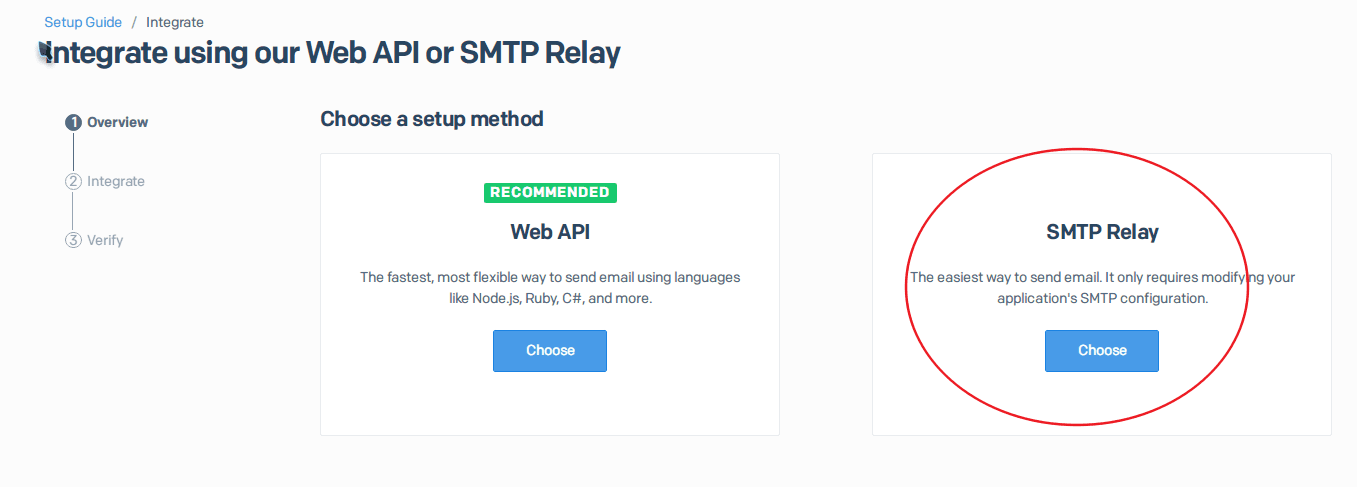
创建秘钥,之后记住密码,就可以使用了。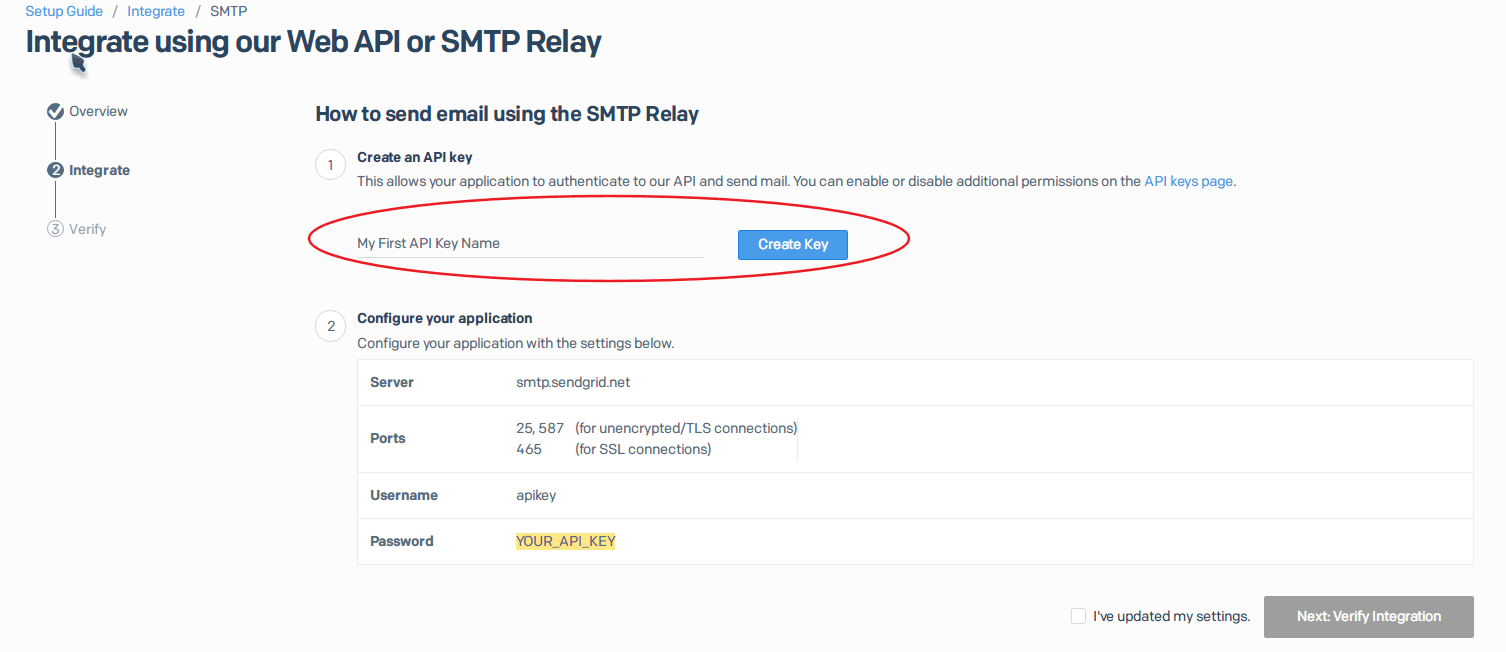

wordpress配置SenfGrid方法
- 在WordPress里设置Sendgrid,只需要使用Sendgrid SMTP插件即可,如下图:
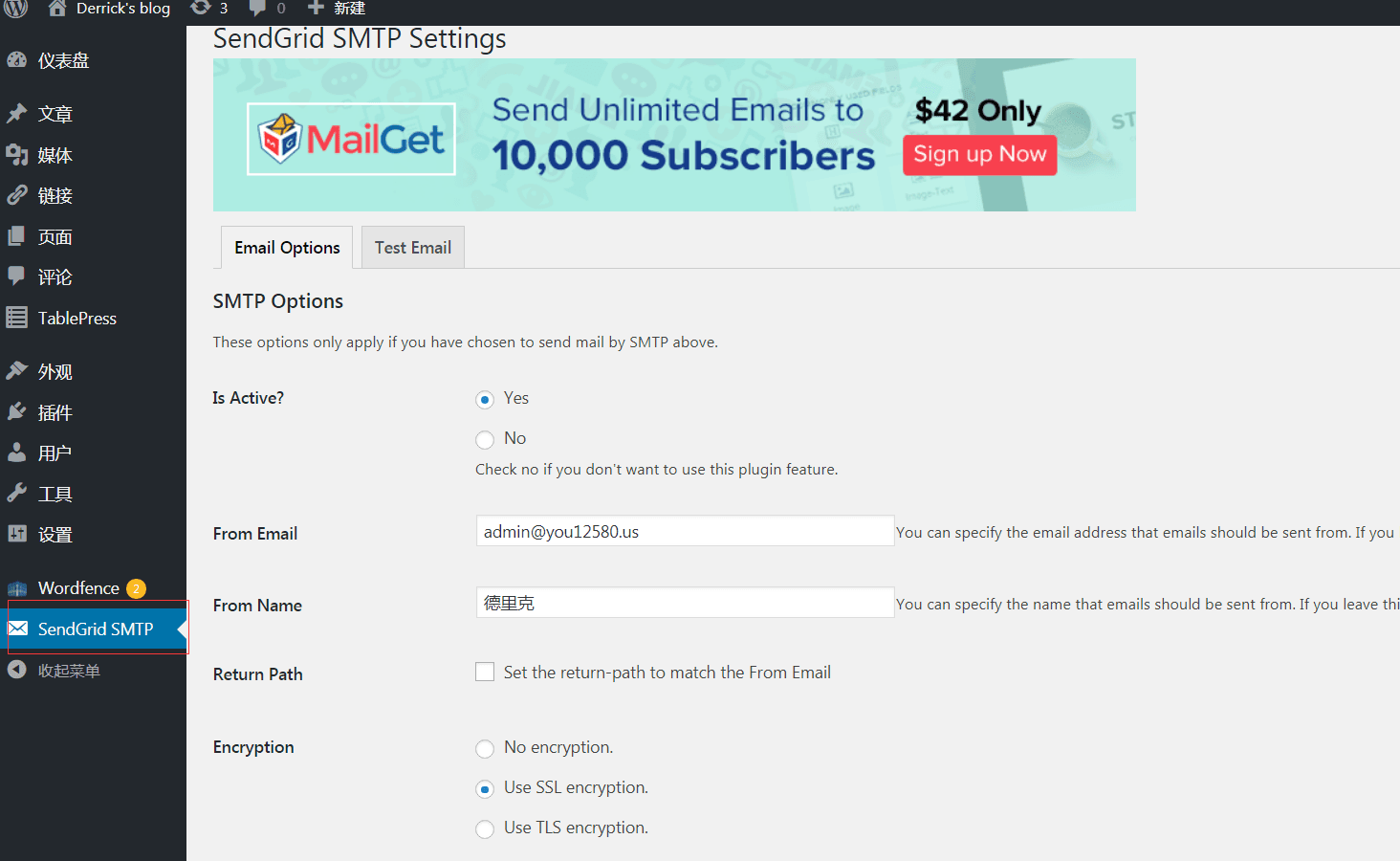
sspanelv3配置SendGrid发送邮件
- 在config文件中设置即可

原文地址:sendDGrid免费发送邮件 详细使用教程【sspanelv3,wordpress,使用】

